工具/原料
电脑
WIN7系统
方法/步骤
1点击打开电脑,在电脑桌面我们点击电脑左下方的【启动】选项,此时会弹出一个程序选择菜单页面,在程序选择页面我们点击【控制面板】选项
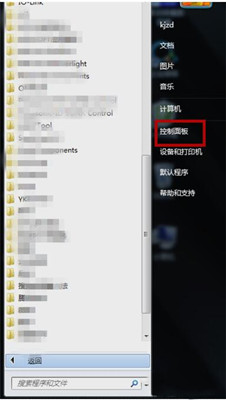
win7输入法设置教程图一
2此时页面会切换到控制面板菜单选择页面,在控制面板菜单选择页面我们找到【区域和语言】选项按钮并点击打开进入。
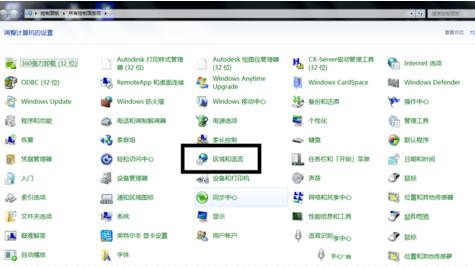
win7输入法设置教程图二
3此时页面会切换到区域和语言菜单选择页面,在区域和语言菜单选择页面,我们点击【更改键盘】按钮。
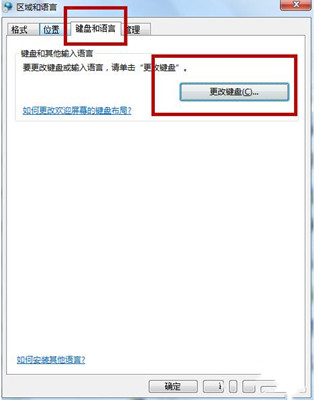
win7输入法设置教程图三
4此时页面会切换到文本服务和输入语言菜单选择页面,在此页面里我们先点击下方主菜单栏里的【常规】选项,然后在常规页面里我们可以在已安装的键盘里看见我们安装的输入法,选择相应的输入法后我们点击右边的编辑工具可以对其进行删除和移动。若是我们想要添加语言键盘可以在不选择语言的情况下点击添加按钮
5此时页面会弹出一个添加输入语言的菜单选择页面,在此页面里我们点击选择我们需要语言,然后点击右上方的【确定】按钮即可。
6常规设置完成后,我们点击【语言栏】按钮,在语言栏编辑页面里,我们点击可以对语言的的位置进行选择编辑。
7语言栏编辑页面设置完成后,我们点击【高级键设置】按钮,在高级键设置页面里我们可以对切换语言的快捷键进行设置,也可以对语言切换的顺序进行设置。以上步骤全部设置完成后点击下方的【确定】按钮即可保存
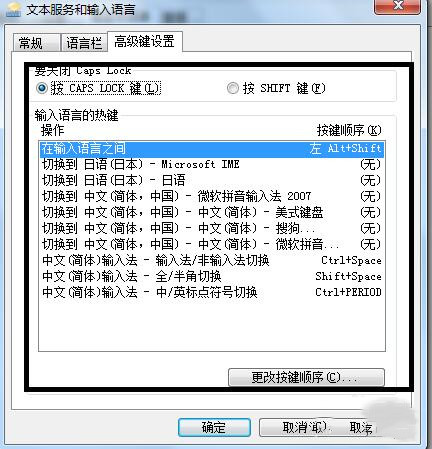
win7输入法设置教程图四
以上就是win7输入法设置教程,希望能帮助到大家!






